Wenn Sie sich von einer App abmelden, vergisst die App normalerweise die Anmeldedaten und fordert Sie auf, den Benutzernamen und das Passwort für den Zugriff auf den Dienst zu verwenden. Bei vielen Apps von Google und Facebook ist das nicht der Fall.
Anwendungen wie Facebook, Messenger und Instagram merken sich Ihre Kontoinformationen, um sich mit einem einzigen Antippen einfach anzumelden. Die Praxis dient der Benutzerfreundlichkeit, lässt Sie jedoch in einigen Fällen mit einem kratzenden Kopf zurück. Lassen Sie mich näher darauf eingehen.
Vor ein paar Tagen hat mein Freund mein iPhone XR verwendet, um sich bei seinem Instagram-Konto anzumelden. Nachdem er 10 Minuten lang gesurft hatte, loggte er sich aus, aber die App merkte sich weiterhin sein Konto und ließ sein Konto für mich oder jeden, der mein Telefon benutzte, offen.
Wenn Sie sich in einer ähnlichen Situation befinden, erfahren Sie in dieser Anleitung, wie Sie ein gespeichertes Instagram-Konto entfernen. Lassen Sie uns gleich eintauchen!
So entfernen Sie gespeicherte Instagram-Konten auf dem iPhone
Auf Android bietet Instagram die Option „Entfernen “-Option direkt auf der Startseite. Auf dem iPhone funktionieren die Dinge jedoch etwas anders. Sie müssen einige Änderungen am Instagram-Einstellungsmenü vornehmen.
Bevor wir beginnen, möchte ich Ihnen das Standardverhalten auf dem iPhone zeigen. Wenn Sie versuchen, sich von Ihrem Instagram-Konto abzumelden, wird dies auf der Instagram-Startseite angezeigt (siehe Abbildung unten). Mit einem einzigen Antippen können Sie das Konto eröffnen.
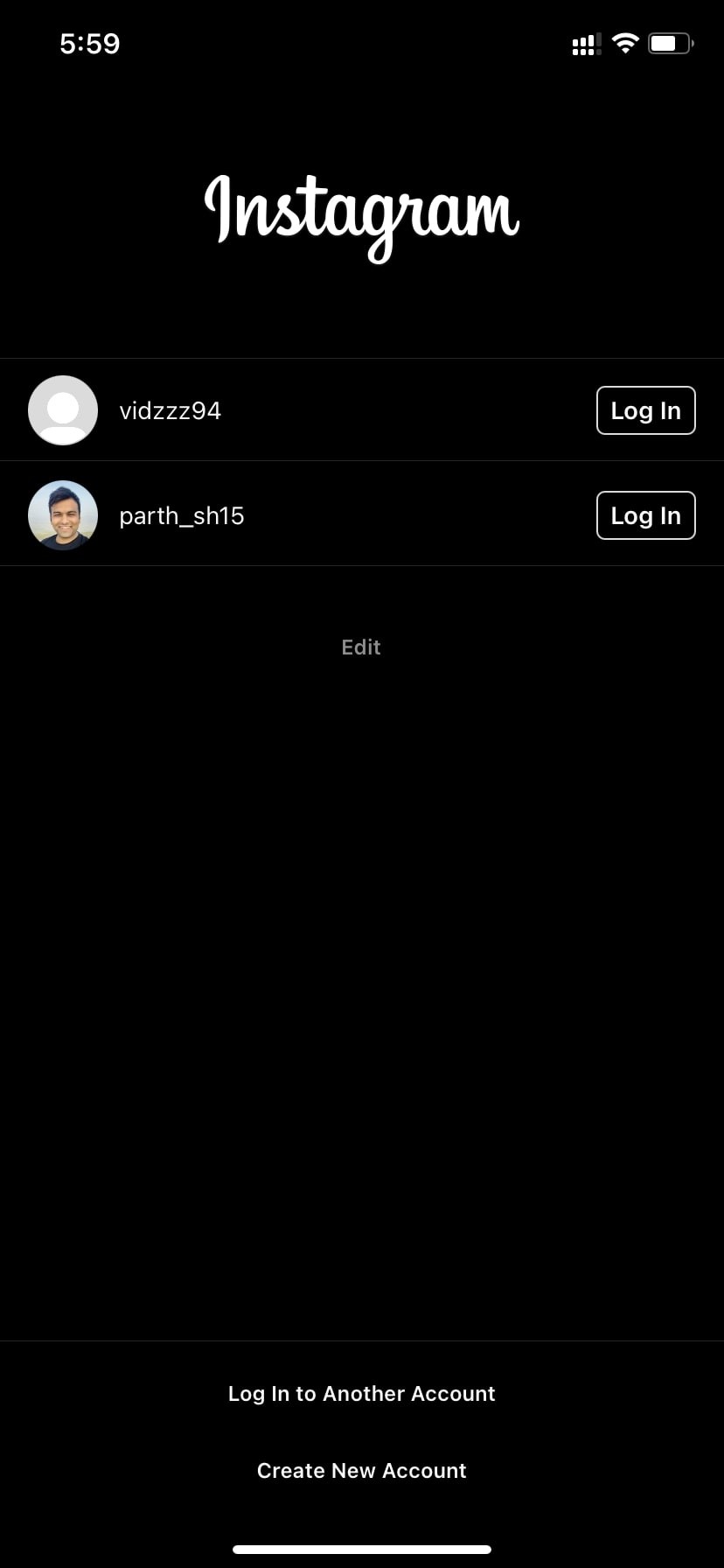
Führen Sie die folgenden Schritte aus, um gespeicherte Instagram-Konten zu entfernen.
- Öffnen Sie Instagram auf Ihrem iPhone und melden Sie sich bei Ihrem Konto an.
- Gehen Sie zum Konto Tab und tippen Sie auf den Hamburger Menü in der oberen rechten Ecke.
- Navigieren Sie zu Einstellungen → Sicherheit → Gespeicherte Anmeldeinformationen .
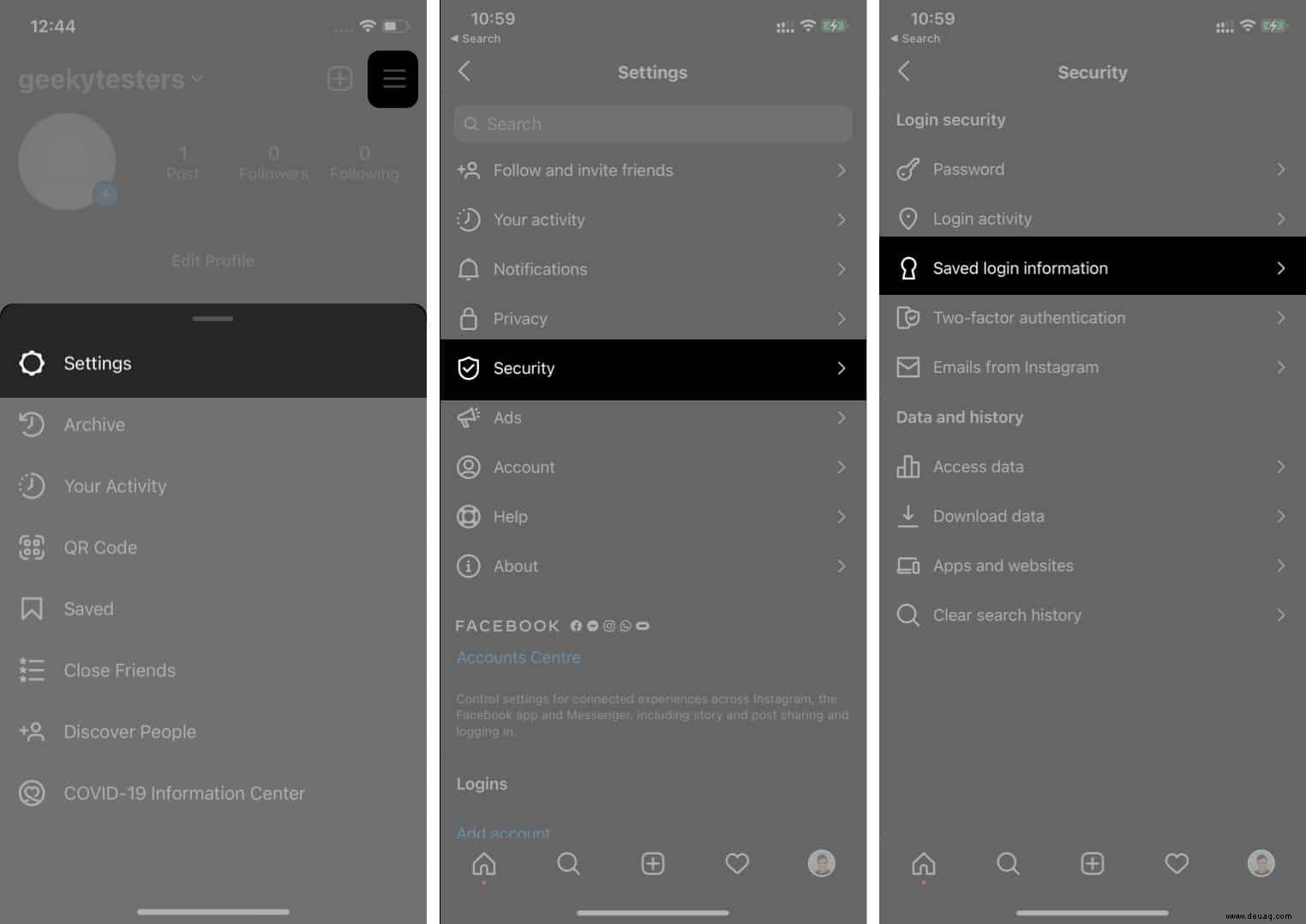
- Schalten Sie jetzt die Option Gespeicherte Anmeldeinformationen aus aus dem folgenden Menü.
- Instagram wird Sie bitten, Ihre Entscheidung zu bestätigen. Wählen Sie Entfernen aus aus dem folgenden Popup-Menü.
- Verwenden Sie den Zurück-Pfeil in der oberen rechten Ecke, um zum Instagram-Einstellungsmenü zurückzukehren.
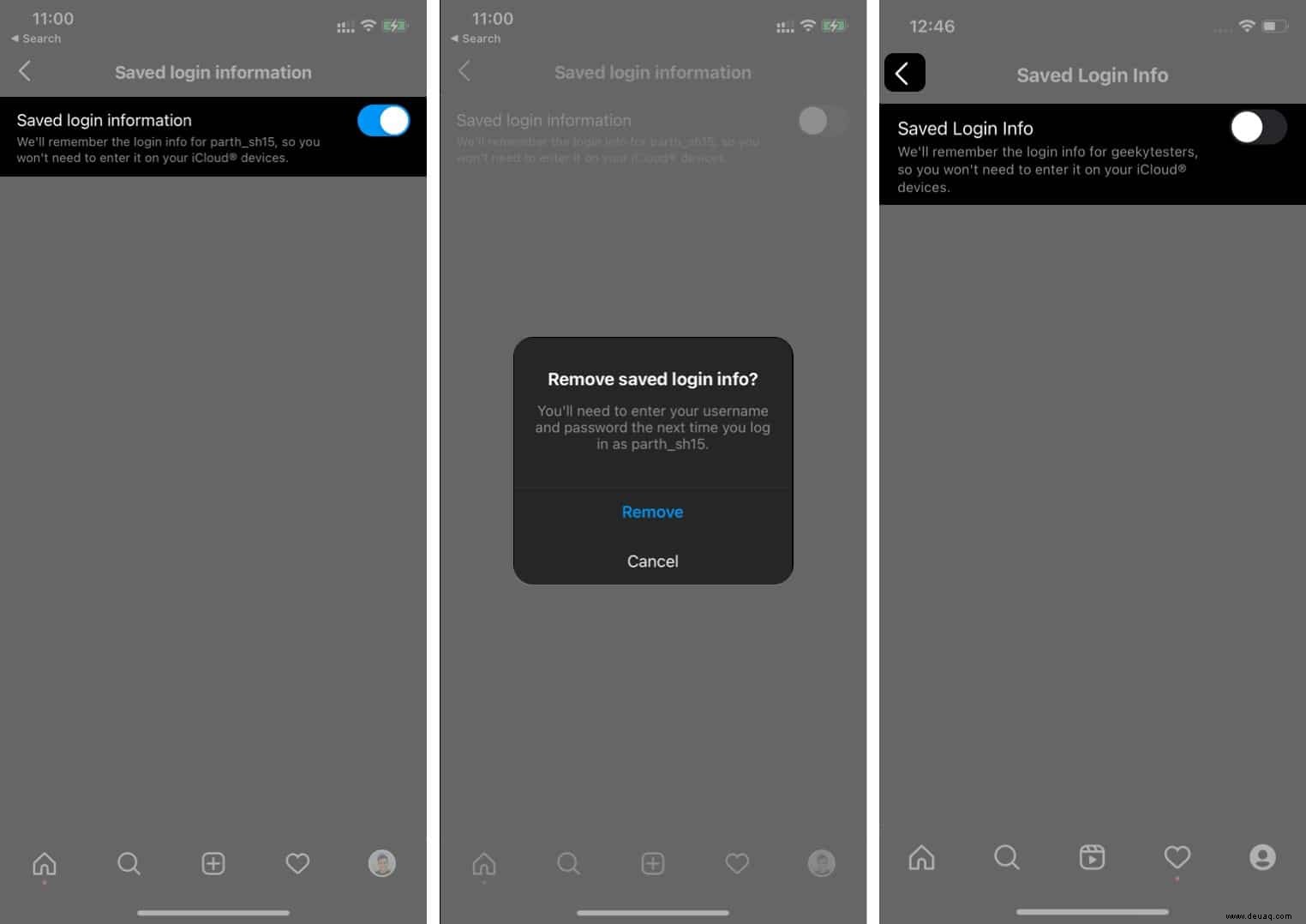
- Scrollen Sie nach unten und wählen Sie Abmelden vom Girokonto.
- Instagram fordert Sie auf, sich entweder zu Erinnern oder Vergessen zu entscheiden über die aktuellen Kontoinformationen. Wählen Sie Nicht jetzt aus aus dem folgenden Popup-Menü.
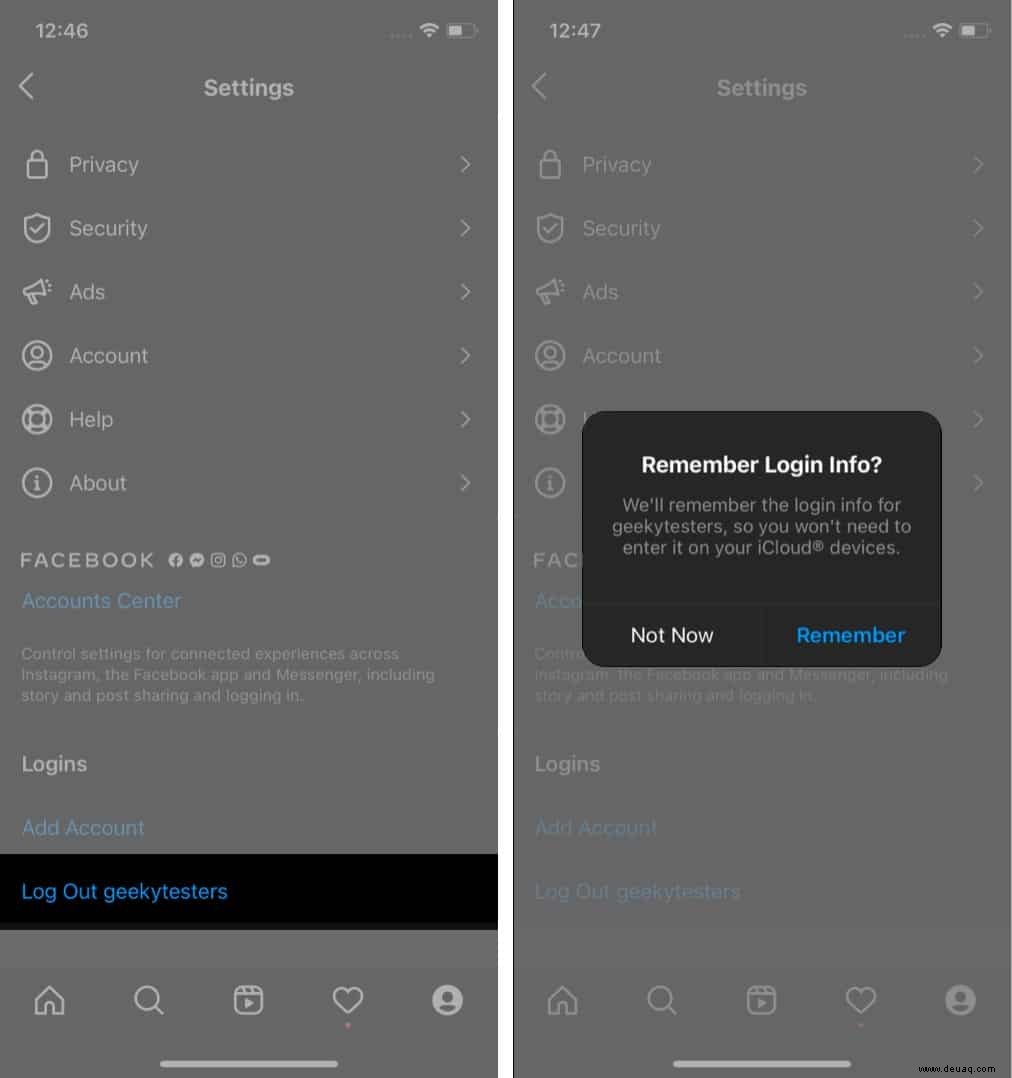
- Bestätigen Sie Ihre Entscheidung und tippen Sie auf Abmelden .
Das ist es. Sie haben sich erfolgreich von Ihrem Instagram-Konto abgemeldet, ohne Spuren zu hinterlassen. Beim nächsten Mal fragt Instagram nach Ihrem Kontopasswort für den Anmeldevorgang. Sicher und geschützt.
Entfernen gespeicherter Anmeldeinformationen mehrerer Instagram-Konten
Heutzutage entscheiden sich viele Benutzer für zwei Instagram-Konten für den persönlichen und beruflichen Gebrauch. In solchen Fällen bietet Instagram eine Option zum Entfernen des Kontos vom Startbildschirm. Befolgen Sie die nachstehenden Schritte, um mehr zu erfahren.
- Gehen Sie zu den Instagram-Einstellungen Menü und melden Sie sich von beiden Konten ab.
- Von der Instagram-Startseite aus sehen Sie beide Konten mit einem einzigen Fingertipp sofort einsatzbereit.
- Tippen Sie auf das kleine Bearbeiten Knopf unten.
- Tippen Sie auf das x markieren Sie neben dem Konto, das Sie entfernen möchten.
- Instagram bestätigt Ihre Entscheidung nach dem Popup-Menü. Wählen Sie Entfernen aus , und die App vergisst die Anmeldedaten des Kontos.
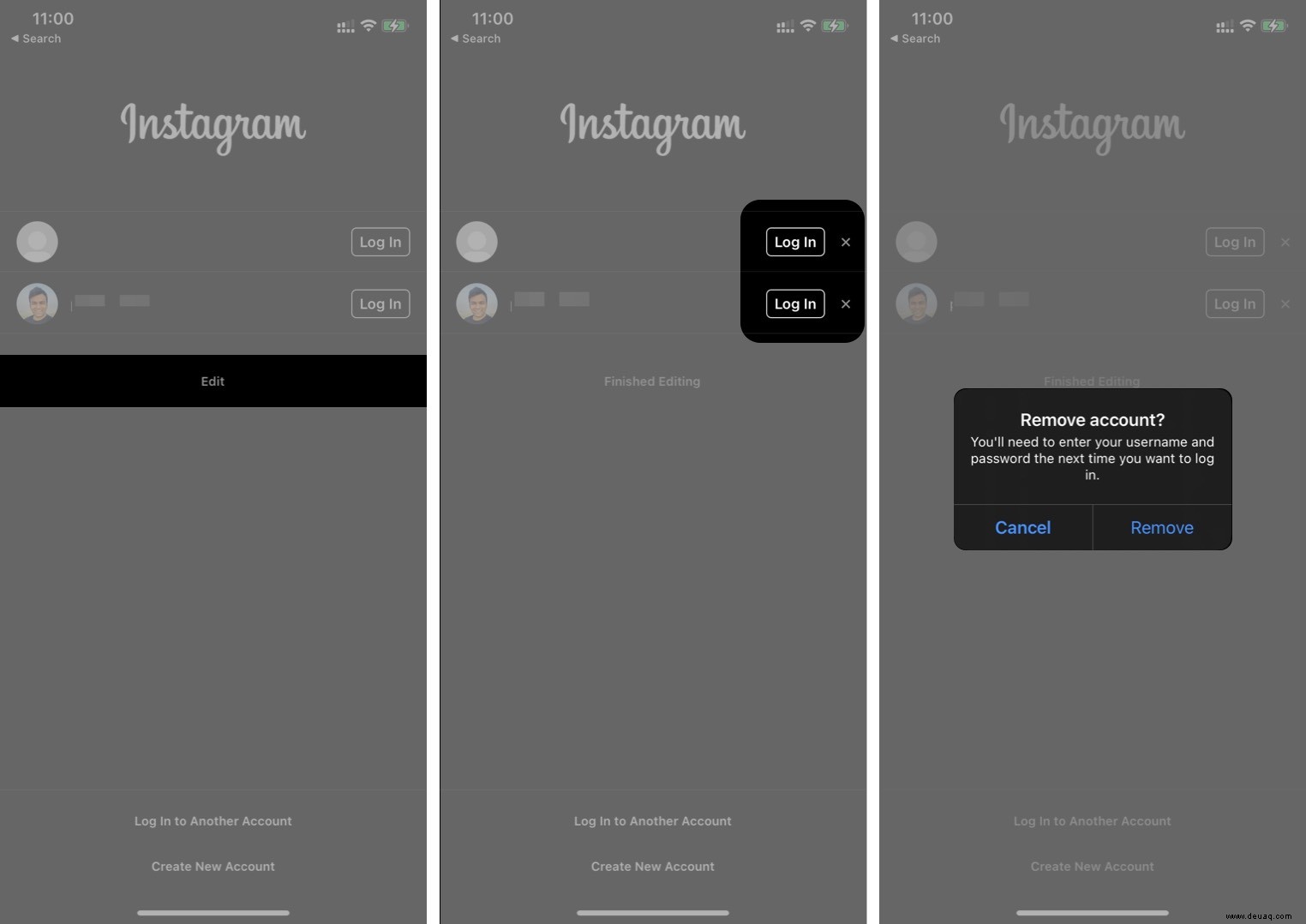
Mir persönlich gefällt die Bequemlichkeit, die Instagram hier bietet. Es wäre jedoch großartig, eine biometrische Authentifizierung wie Face ID oder Touch ID zu haben, um die Kontosicherheit weiter zu stärken, anstatt den Benutzer mit einem einzigen Tippen auf das Konto zugreifen zu lassen.
Führen Sie die obigen Schritte durch und entfernen Sie gespeicherte Instagram-Konten von anderen Geräten. Haben Sie weitere Fragen? Feuern Sie sie im Kommentarbereich unten an.
Vielleicht möchten Sie auch diese Beiträge lesen:
- So fügen Sie einem Instagram-Video ein Thumbnail hinzu
- So laden Sie Snapchat-Schnappschüsse in Instagram-Storys auf dem iPhone hoch
- Gelöschte Instagram-Posts auf Ihrem iPhone wiederherstellen
- So aktivieren Sie den Vanish-Modus auf Instagram vom iPhone aus